Spring 개발환경 세팅
스프링을 시작하기에 앞서 개발에 필요한 환경 세팅을 해보도록 하겠습니다~ 스프링 부트가 아닌 스프링인 점을 유의해주세요.
Spring 개발환경
- Java: Java11
- IDE: STS 3, IntelliJ
- 웹 서버: Tomcat 9
- 웹 브라우저: chrome
- 데이터 베이스: MySQL
- 기타: VS code, Git, AWS, Maven
Spring Boot가 아닌 Spring을 사용합니다!
STS 4에서는 Spring Boot만 지원이 되서 STS 3버전으로 설치해야해요. JAVA 11 jdk 설치 후 환경변수 등록하는 건 간단하니까 넘어갈께요.
VS Code 유용한 확장팩
- prettier : 자동 코드 포맷팅
- indent-rainbow : 들여쓰기(indent)에 색이 부여되어 구별이 잘 된다!
- Auto Rename Tag html : 태그 앞에 꺼 바꾸면, 뒤에 꺼도 자동으로 바뀐다
Tomcat 기본 사용법
- Tomcat 다운로드 페이지에서 zip 파일을 다운 받고 C 드라이브에 압축을 푼다.
- Tomcat 저장위치(C드라이브에 바로 풀었을 때 - C:\apache-tomcat-10.1.8)에서 bin 폴더로 이동하여 cmd 실행
-
startup 명령어로 브라우저에서 localhost:8080에 톰캣의 디폴트 페이지가 나오는지 확인한다.
C:\apache-tomcat-10.1.8\bin> startup -
shutdown 명령어로 톰캣을 종료한다.
C:\apache-tomcat-10.1.8\bin> shutdown
Tomcat과 Apache의 차이점
Apache는 웹서버(Web Server)이고 Tomcat은 웹 어플리케이션 서버(WAS; Web Application Server)입니다.
웹서버는 지정된 포트에 접속 시 html, css, javascript 파일을 클라이언트에게 보내주는 역할을 수행합니다.
Tomcat은 Apache의 역할에 더해, JSP와 Servlet을 구동하는 역할도 수행합니다.
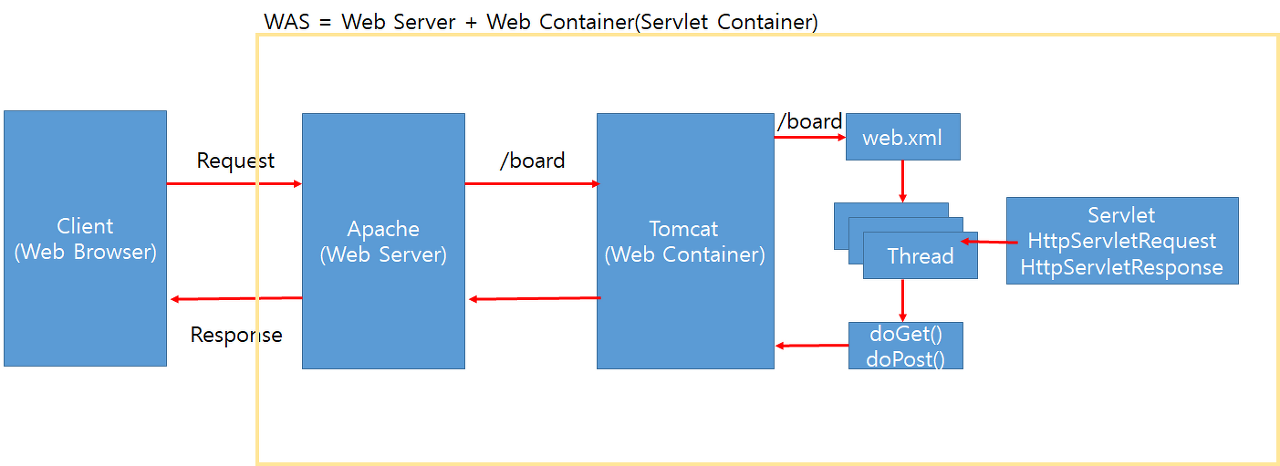
tomcat WAS의 구조는 Apache(Web server)를 포함하며 그 위에서 동적인 자료도 효율적으로 처리할 수 있다고 합니다. 자세한건 자세히 공부해봐야 알겠네요 ㅎ
STS 3(Spring Tool Suite 3) 시작하기
압축해제 후 sts-bundle의 RELEASE 폴더로 가주세요. STS.exe 를 실행하시면 IDE가 열립니다!
프로젝트 생성
FILE - NEW - Spring Legacy Project로 Spring 프로젝트를 생성합니다.
Spring Legacy Project가 아닌 Spring Starter Project는 Spring Boot를 위한 항목입니다
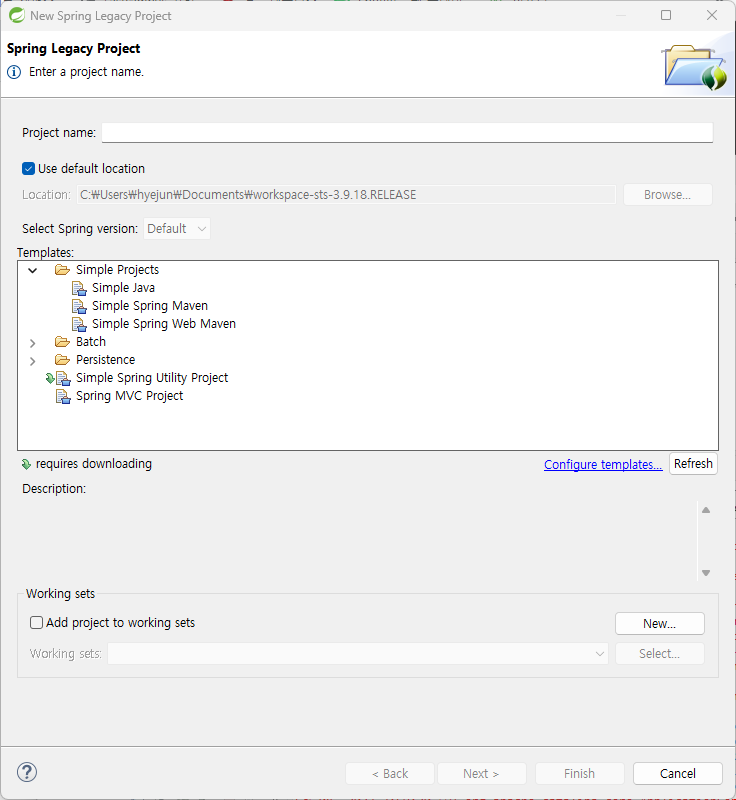
Project name을 작성하고 Template으로 Spring MVC Project를 골라서 Next를 누릅니다.
⚠️Spring MVC Project가 없을 때⚠️
Configure templates를 눌러서 spring-data-gemfire와 spring-integration을 삭제하고 spring-defaults만 남겨서Aplly and Close합니다.
이제 Enter a topLevelPackage.가 나오는데 웹 주소를 거꾸로 치면 됩니다.
- (e.g.) app.mytest.com 이면 com.mytest.app을 입력
tomcat 연결
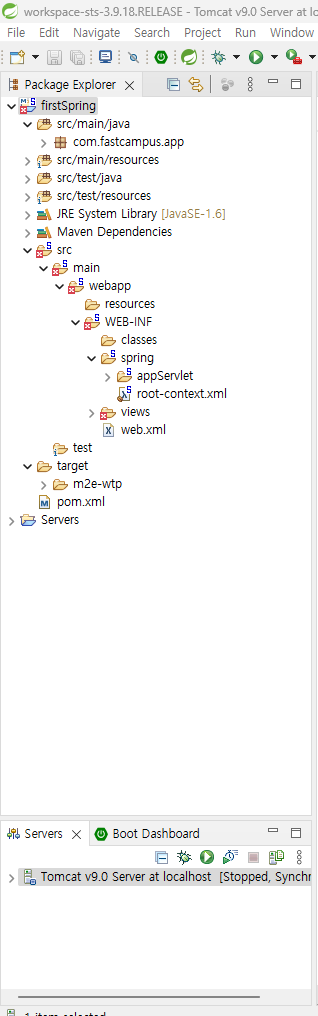
왼쪽 아래를 보면 Server가 있는데 여기서 Tomcat를 연결해줍니다. 저는 이미 연결해서 나오지만 아무 연결 없으면 New server 만들기 버튼이 나올거에요!
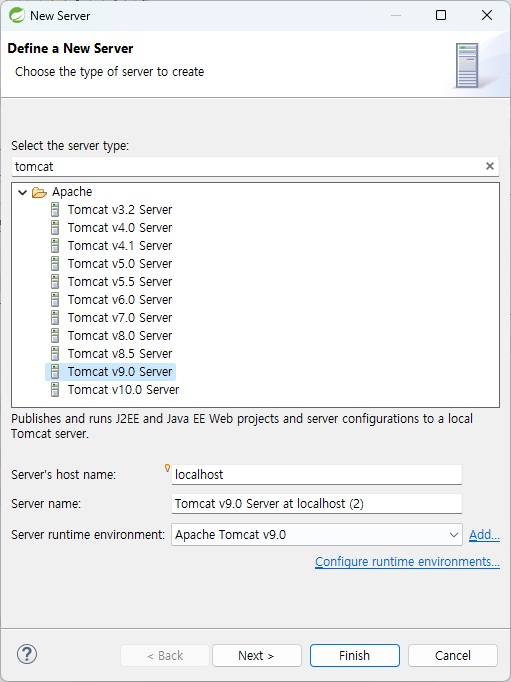
설치한 tomcat9를 검색합니다.
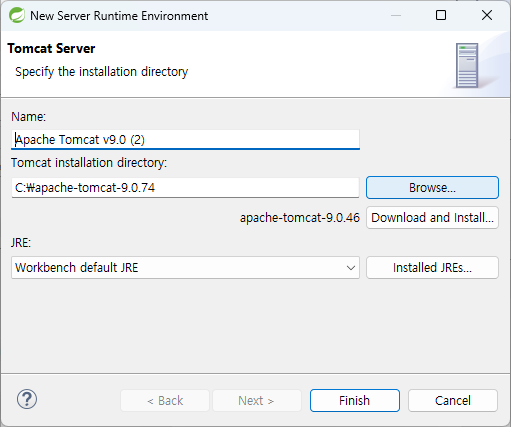
- tomcat9 설치된 폴더를 연결해줍니다!
프로젝트 실행
프로젝트 명 우클릭 - Run As - Run on Server 실행
tomcat으로 자동으로 실행되어 STS 상에서 http://localhost:8080를 열게 됩니다.
STS 상이 아닌 크롬에서 열고 싶을 때
- 우측 위 돋보기(검색) 버튼 클릭 - web browser 검색 or
Window - Preferences - General - Web Browser 진입 - Use external web browser 선택
- External web brwosers - Chrome으로 변경(기본 브라우저가 Chrome으로 되있으면 변경 필요 X)
결과
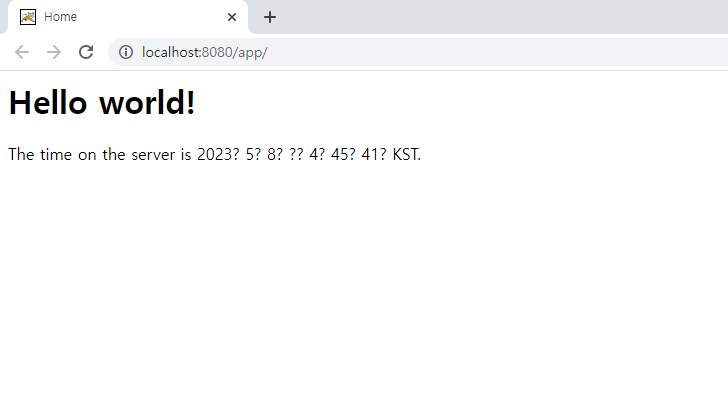
기본 입력되어 있는 hello world가 출력되었습니다. 컴퓨터 언어가 한글이라 한글이 깨지네요💧
그래도 잘 되는 것까지 확인했으니까 좋았어요!
🔗스프링 개념 정리 보러가기
카카오 테크 캠퍼스에서 배운 스프링 개념 정리한 게시글입니다. 스프링에 대해 공부하시는 분들은 한번씩 구경하고 가세요!
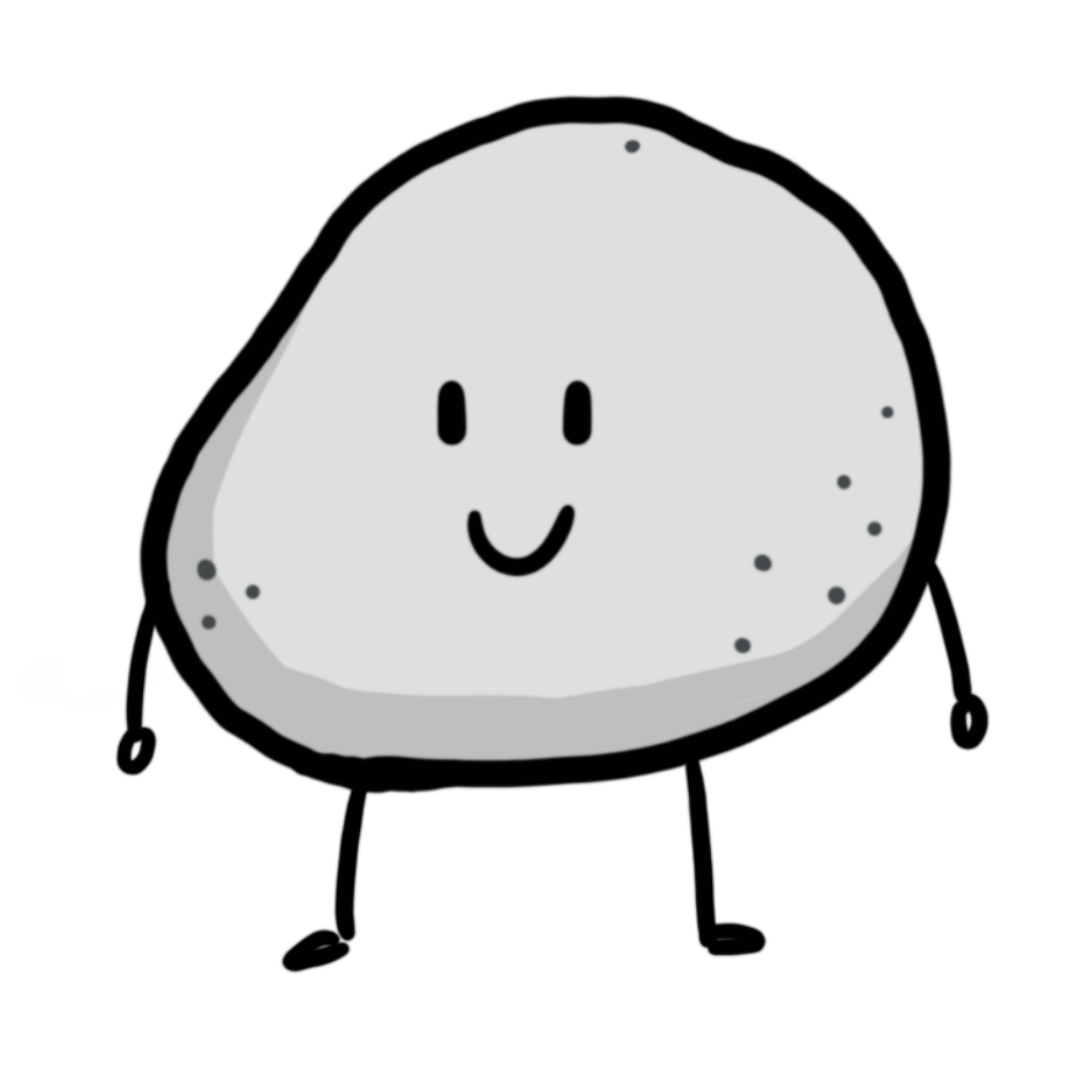
댓글남기기